Stap 1
Open de Infrabel applicatie waarop je wil aanmelden.
Klik op Login.
Speciale gevallen
- De optie "Mijn bedrijf heeft een federatie opgezet met Infrabel" is enkel bedoeld voor bedrijven die een speciale overeenkomst hebben afgesloten waardoor gebruikers zich met hun eigen bedrijfsaccount kunnen aanmelden bij Infrabel. Jouw bedrijf zal je expliciet informeren als je deze optie moet gebruiken.
- Dit scherm verschijnt alleen de eerste keer dat je inlogt en je keuze wordt automatisch onthouden. Als je opnieuw wilt beginnen, gebruik dan een privé-navigatievenster of een incognitovenster.
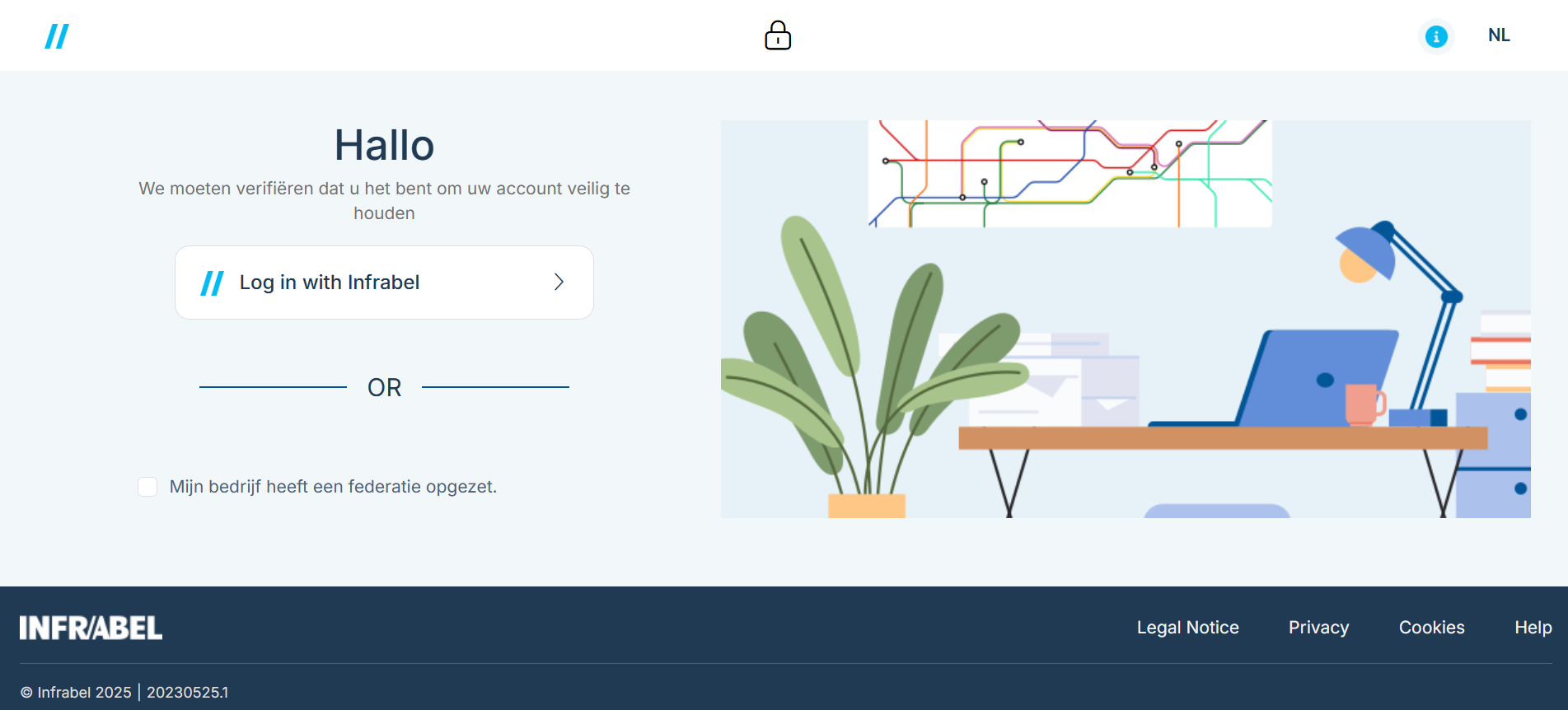
Stap 2
Vul je gebruikersnaam in.
- Ben je een (toekomstige) Infrabel medewerker, dan is je gebruikersnaam in de vorm van voornaam.naam@infrabel.be. Je vindt hem terug op je loonsbrief of je kreeg je gebruikersnaam toegestuurd bij de creatie van je account.
- in de andere gevallen, is je gebruikersnaam gelijk aan het e-mailadres waarmee je de creatie van je account voltooid hebt. Voor partners die toegang hebben tot de business corner is dit meestal het e-mailadres van je bedrijf.
Speciale gevallen
- Indien je een toestel deelt, kunnen andere gebruikers zich al hebben aangemeld via de browser die je nu gebruikt: klik dan op jouw eigen gebruikersnaam, of indien deze niet voorkomt in de lijst, maak je gebruik van de knop "aanmelden als een andere gebruiker"
- Zie je onmiddellijk het scherm uit stap 3?
Controleer dan zeker de gebruikersnaam. Is die van jou, dan heb je eerder al aangemeld via deze browser. Is die niet van jou, keer dan terug naar deze stap 2 door er rechts bovenaan op het gebruikersicoon te klikken
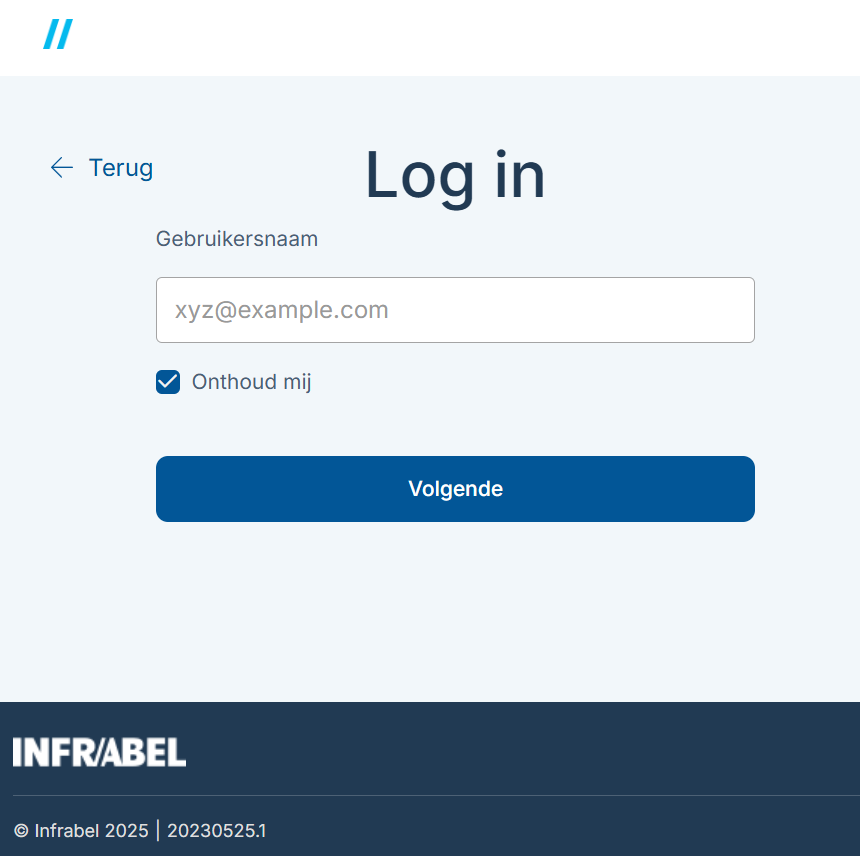
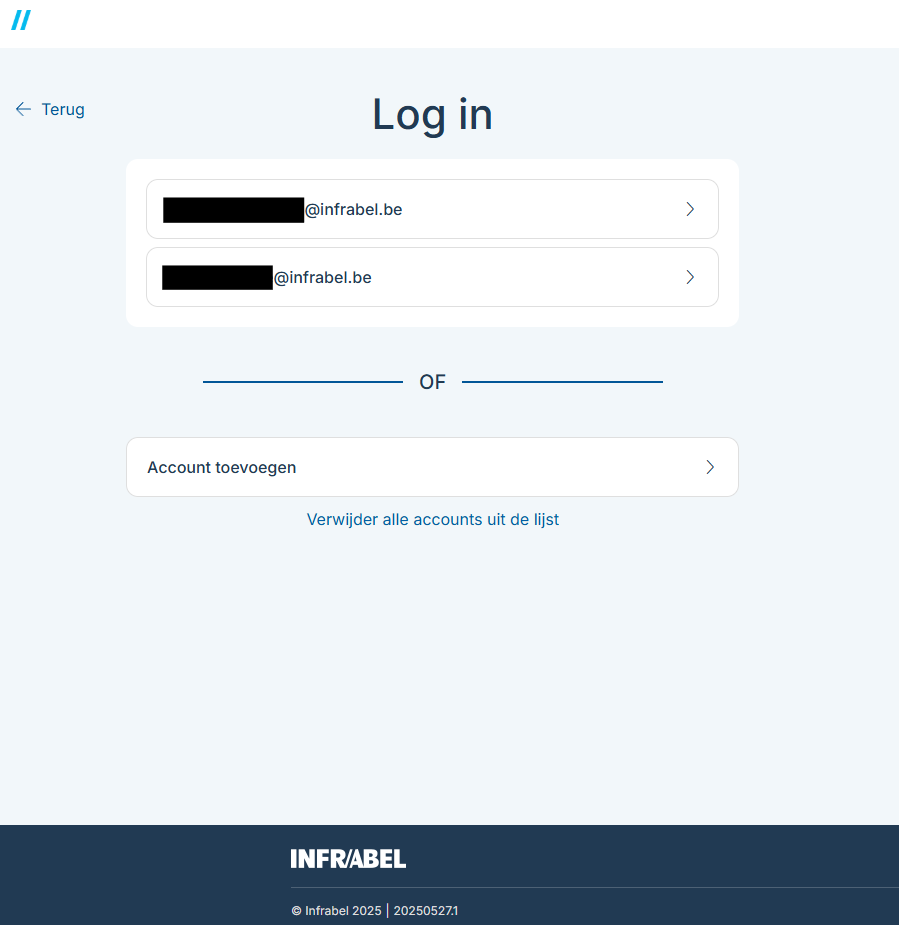
Stap 3
Kies voor de optie wachtwoord.
Tips
- Ken je je wachtwoord nog niet? Kies voor optie e-mail en volg onderstaande link voor instructies
- Controleer je gebruikersnaam. Tikte je een verkeerde in of zie je een andere gebruikersnaam dan de jouwe? Klik dan rechts bovenaan op het gebruikersicoon, dan keer je een stap terug en kan je je gebruikersnaam corrigeren.
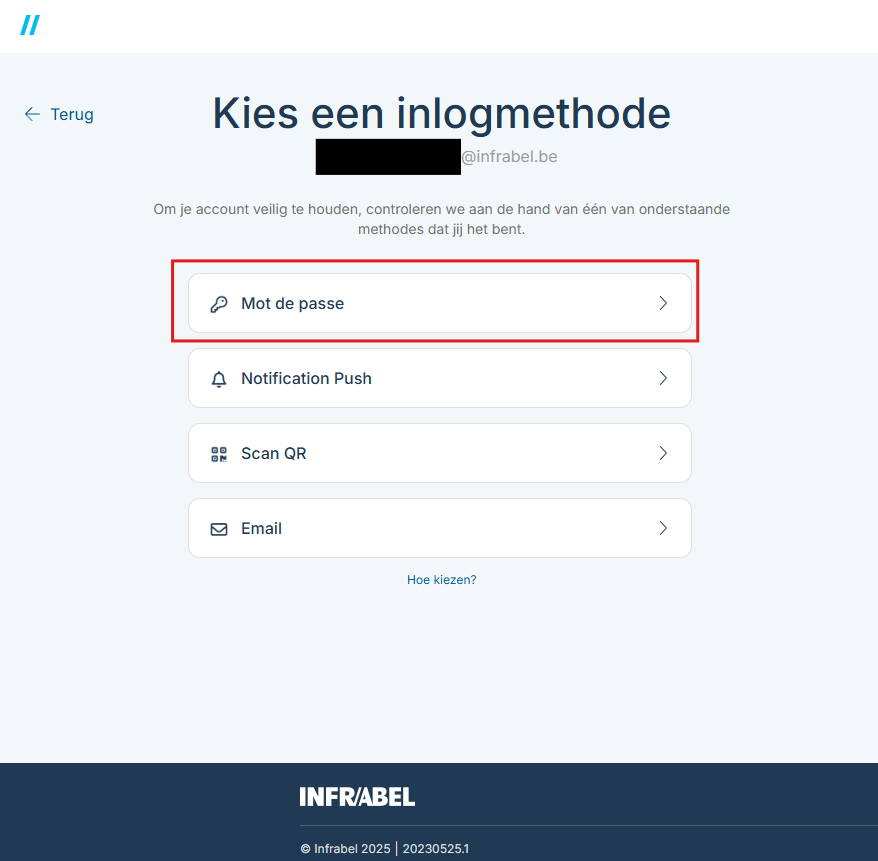
Stap 4
Vul je wachtwoord in.
Tips:
- Je kan de optie 'Toon wachtwoord' gebruiken om te controleren of je het juiste wachtwoord ingeeft
- Controleer ook nog je gebruikersnaam. Is die niet correct, keer dan naar het vorige scherm door op de pijl vóór je gebruikersnaam te klikken.
Klik vervolgens op volgende.
/!\
Krijg je de foutmelding "De gebruikers-id of het wachtwoord is onjuist" ?
Controleer nogmaals je gebruikersnaam en wachtwoord (zie stap 3).
Let op, als je van buiten Infrabel meerdere mislukte aanmeldingspogingen doet, blijf je dit scherm zien, ongeacht of de invoer correct of incorrect is. Dit is een veiligheidsmaatregel en de blokkering blijft tot een halve dag na jouw laatste poging van kracht.
Als je je wachtwoord bent vergeten, kan je het opnieuw instellen (zie menu "Wachtwoord"). Houd wel rekening met de halve dag blokkering. Als je het maximale aantal mislukte pogingen van buiten Infrabel al hebt overschreden, blijft de blokkering nog een halve dag na jouw laatste poging van kracht, zelfs als je je wachtwoord opnieuw instelt.
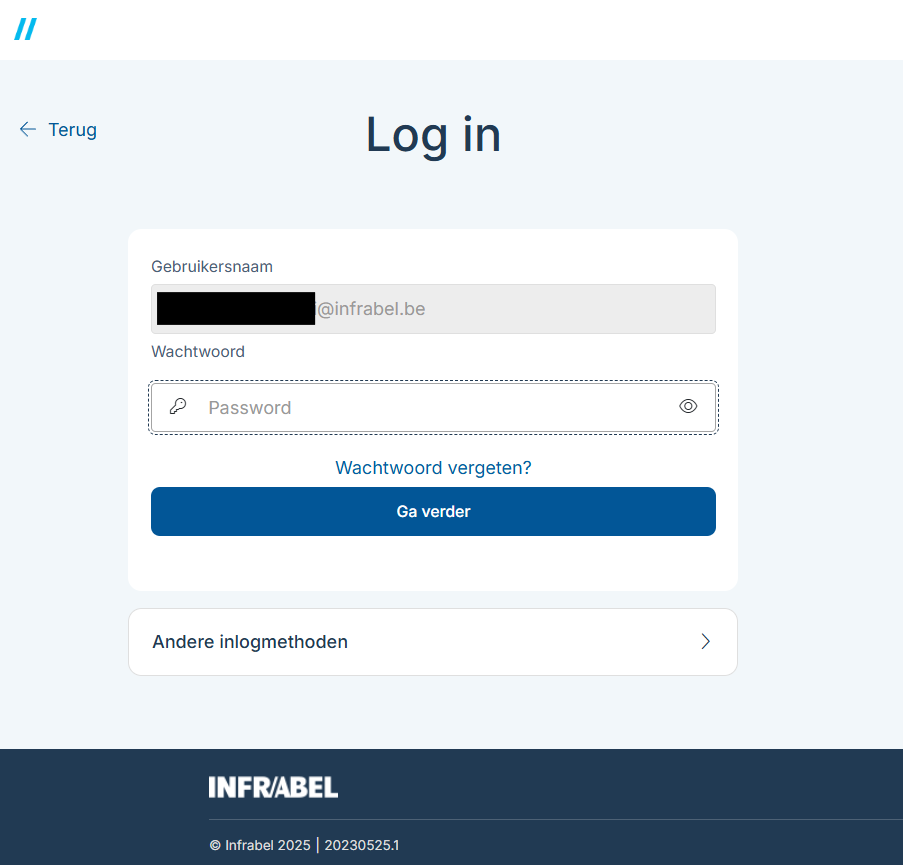
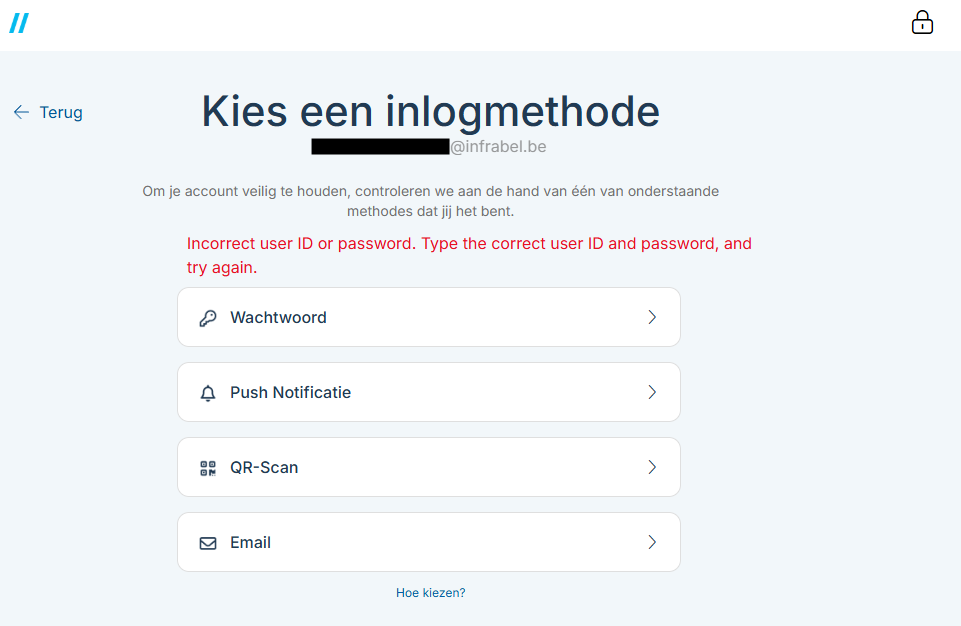
Stap 5
Om je veilig aan te melden, zal er een verificatiecode worden doorgestuurd.
Dit kan via SMS, e-mail of een authenticator app.
- Als er nog geen extra aanmeldmethodes zijn ingesteld, worden hier alle beschikbare opties weergegeven.
- Als je slechts één aanmeldmethode hebt ingesteld, sla je dit scherm over en ga je direct naar de volgende stap.
- Als je meer dan één aanmeldmethode hebt ingesteld, worden alle geconfigureerde opties hier weergegeven
Kies, voor de eenvoud, voor SMS (indien je een persoonlijke GSM ter beschikking hebt).
Zo niet, kies je voor e-mail (als je over een persoonlijk e-mail adres beschikt dat geen @infrabel.be of @hr-rail.be adres is).
Kies enkel voor authenticator app als deze optie beschikbaar is, en je reeds een authenticator app (zoals die van Microsoft of Google) gebruikt.
Wens je je gegevens later aan te passen, te verwijderen of nog bijkomende aanmeldmethoden toe te voegen, dan kan dit steeds (zie menu "aanmeldmethodes").
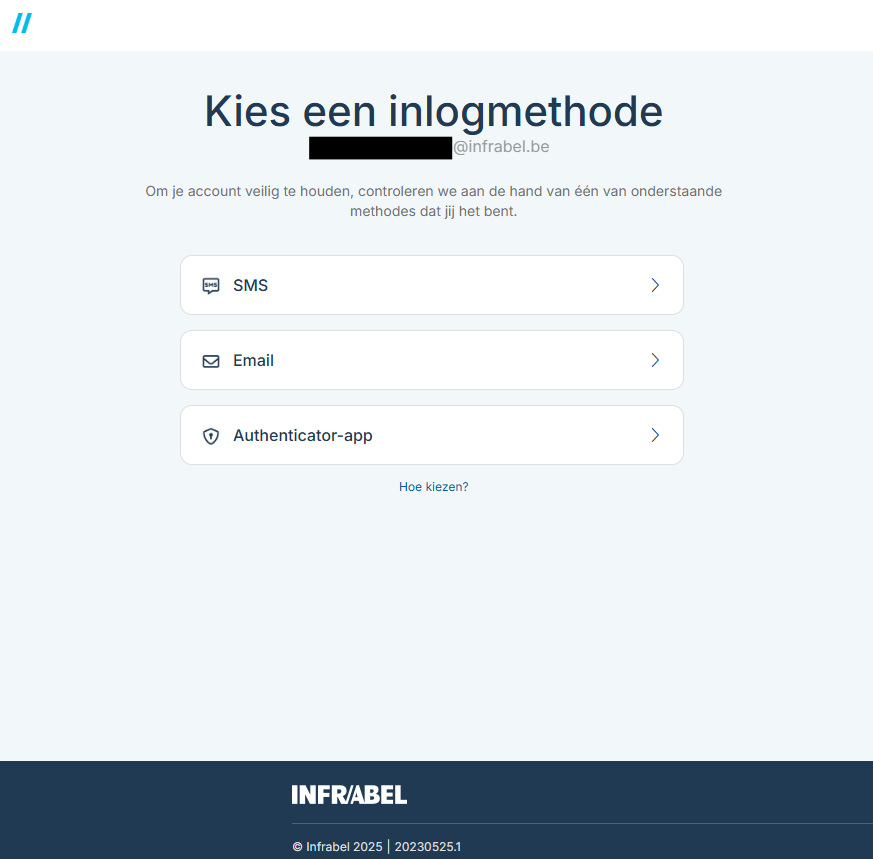
Stap 6 (facultatief)
Je voert in deze stap de gegevens in over de plaats waar de verificatiecode moet toegestuurd worden.
Deze stap wordt overgeslagen als deze gegevens reeds bij ons gekend zijn (wanneer je jouw account bijvoorbeeld zelf registreerde). Volg dan meteen stap 7.
Bij de keuze SMS: geef jouw GSM-nummer in waarop je via SMS je (verificatie)codes wenst te ontvangen.
Dit nummer mag hiervoor nog niet gekend zijn bij Infrabel, omdat we je uniek willen kunnen identificeren met de verificatiecode die we doorsturen.
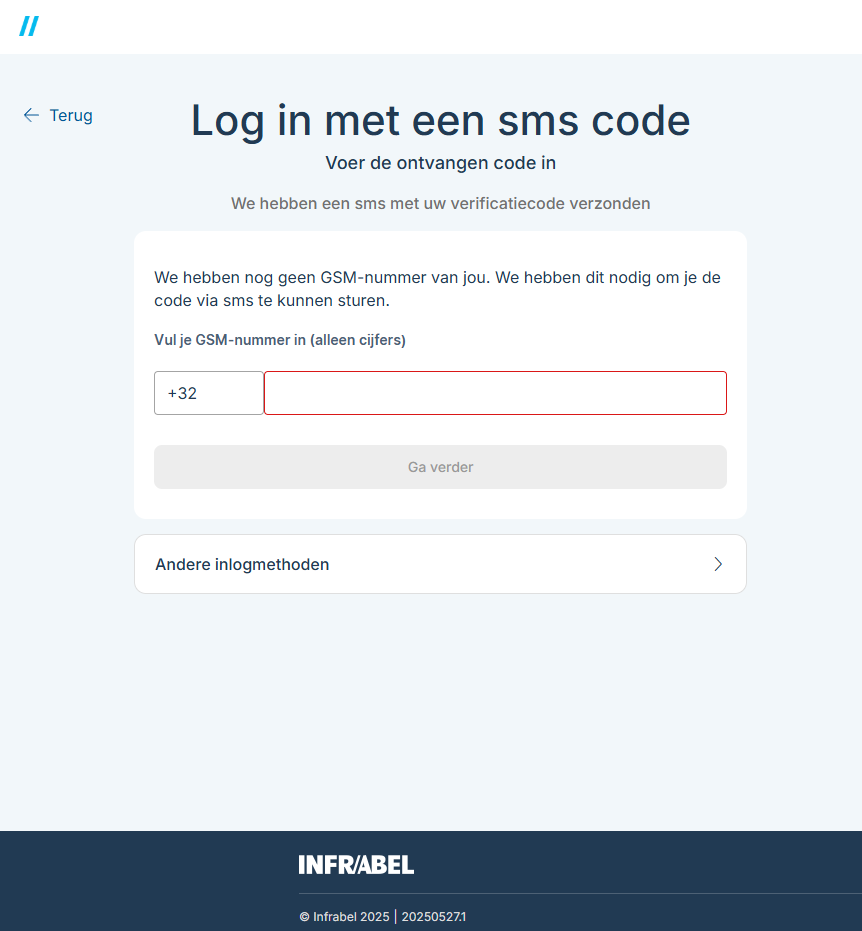
Bij de keuze e-mail: geef jouw persoonlijk e-mailadres in waarop je via e-mail je (verificatie)codes wenst te ontvangen.
Dit adres mag hiervoor nog niet gekend zijn bij Infrabel, omdat we je uniek willen kunnen identificeren met de verificatiecode die we doorsturen. Het mag ook geen @infrabel.be of @hr-rail.be adres zijn.
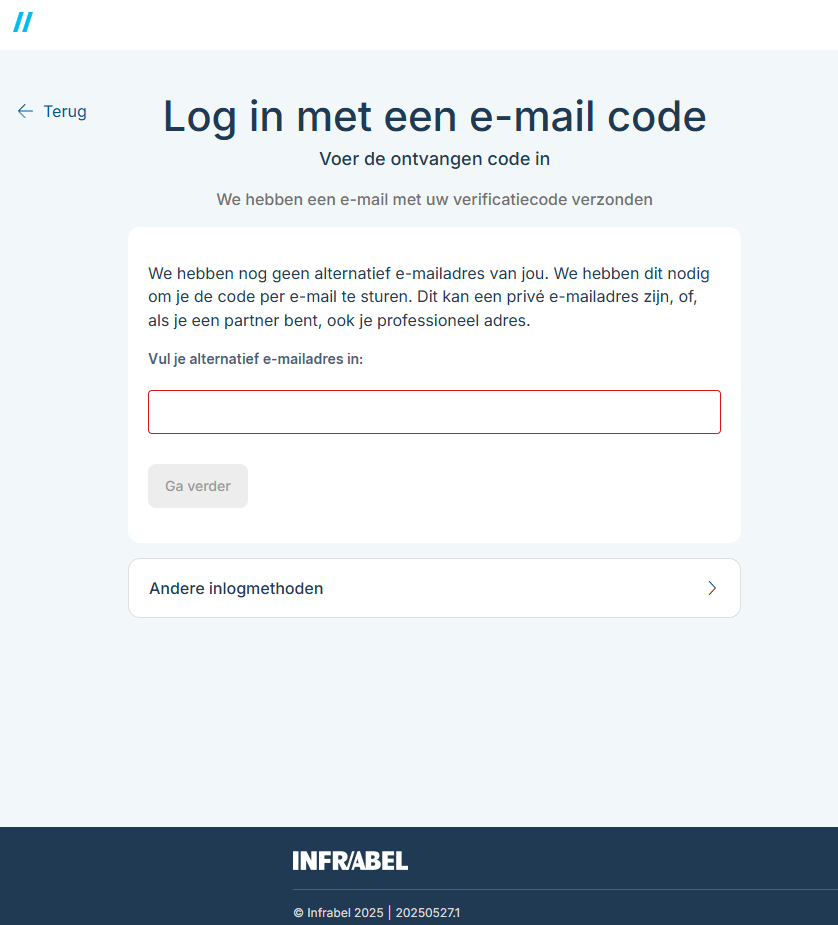
Bij de keuze authenticator-app :
Hierbij gebruik je een publieke authenticator app op je mobiel toestel (bvb Microsoft Authenticator, beschikbaar in de Apple & Google Play stores).
Je gebruikt dan een code die gegenereerd wordt door de app.
Installeer de app voor gebruik binnen Infrabel Account zoals aangegeven op het scherm.
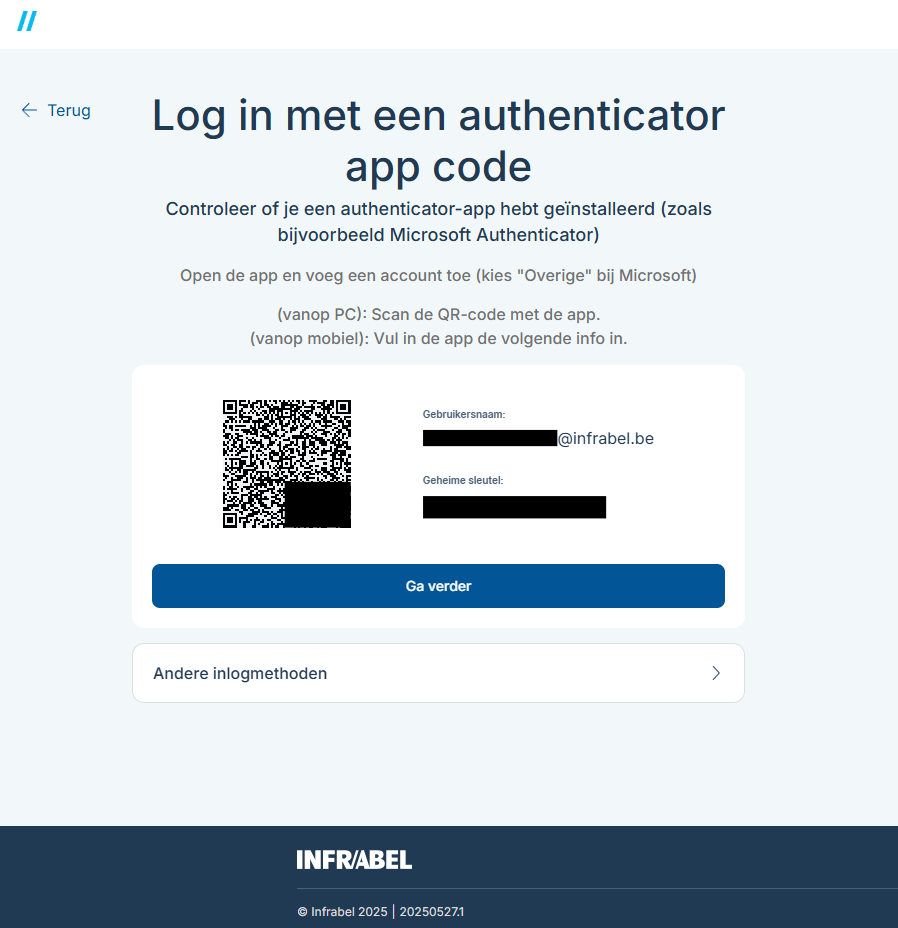
Stap 7
Vul de code in die je ontvangen hebt via sms/e-mail of die je ziet in jouw authenticator app.
De code wordt verstuurd naar de plaats die je instelde in stap 6, of die je instelde bij de registratie van je account.
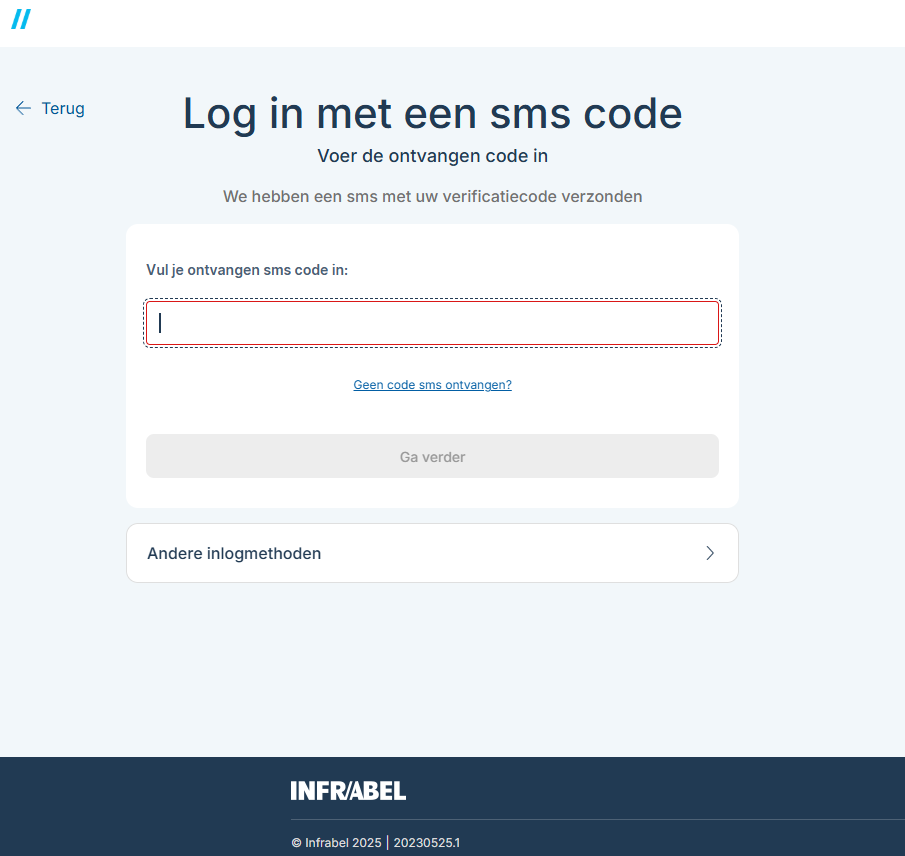
Je bent succesvol aangemeld!
Een volgende keer kan je je veilig aanmelden door opnieuw gebruik te maken van de keuze wachtwoord. Ontdek je graag ook de andere aanmeldmethodes die Account aanbiedt? Neem zeker eens een kijkje op: